Praxis
FL Studio auf dem Mac
Endlich ist Fruity auch offiziell auf dem Mac angekommen, und zwar nun auch mit 64-Bit-Plug-in- und AU-Support. Das war bei der Betaversion leider nicht der Fall, weswegen ich bislang auf fast alle meine Plug-ins verzichten musste. Ein wenig seltsam ist, dass man sich den Pfad zum AU-Components-Ordner selbst hinzufügen muss; die VST-Pfade sind allerdings bereits gesetzt. Gängige AU-Plug-ins namhafter Hersteller laufen im Test erwartungsgemäß problemlos, wie auch die VSTs. Bemerkenswert ist, dass FL Studio trotz meiner prallgefüllten Plug-in-Ordner innerhalb eines gefühlten Wimpernschlages startet. Für gewöhnlich scannen die meisten DAWs den Plug-in-Ordner oder laden programmeigene Dateien, die einen längeren Programmstart verursachen. Bei der fruchtigen DAW sind es weniger als 3 Sekunden – sowohl mit SSD-Speicher, als auch bei einer Festplatte als System-Partition. Einziger „Nachteil“ ist, dass die DAW nicht automatisch nach neu hinzugefügten Plug-ins scannt, was man aber im Plug-in-Manager ganz einfach manuell selbst erledigen kann!
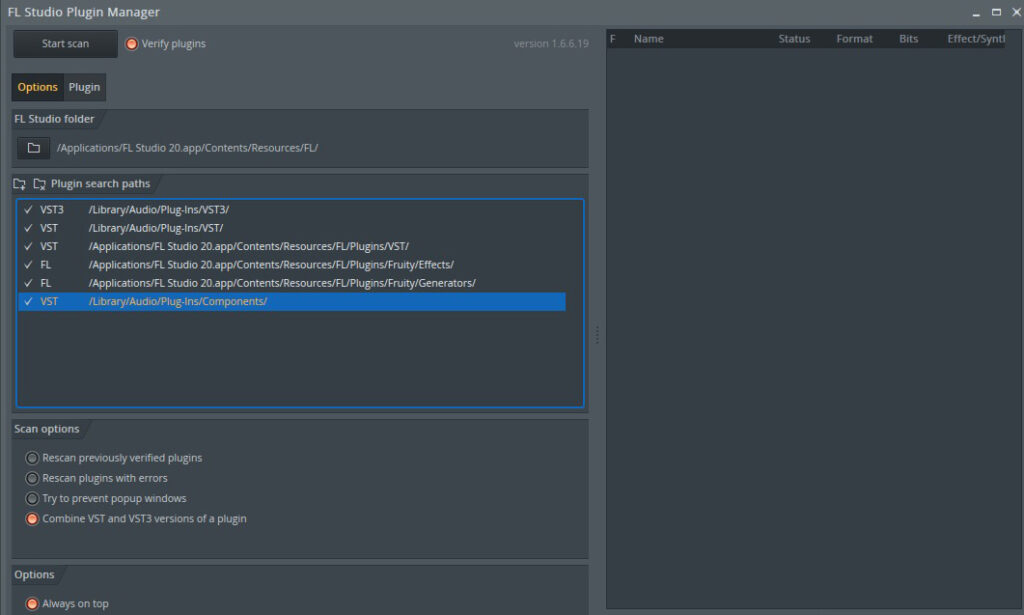
Classic Features in der Praxis
Es ist mir schleierhaft, warum man sich damals überhaupt vom Graph Editor und den Precomputed Effects verabschiedet hatte. Beide Features sind extrem praktisch und beschleunigen besonders zu Beginn eines Projektes den Workflow. Schauen wir uns zunächst die Features des Graph Editors genauer an: Das Problem vieler Step Sequenzer ist nun mal, dass sie zwar einerseits eine schnelle Programmierung von Beats ermöglichen, die Ergebnisse aber meist statisch und unnatürlich klingen. Genau hier kommt der Graph Editor ins Spiel. Eingeblendet wird er mit einem kleinen Symbol oben rechts am Channel Rack. Man muss nicht mehr in die Pianorolle wechseln, sondern kann im Channel Rack bleiben, um beispielsweise die Anschlagstärke der einzelnen Steps zu ändern oder rhythmische Abweichungen hinzuzufügen. Natürlich lassen sich diese Dinge auch in der Pianorolle ändern, aber so bleibt man fokussierter bei der Programmierung und muss sich nicht durch weitere Menüs kämpfen. Gut ist auch, dass der Graph Editor eingeblendet bleibt, wenn man zu weiteren Tracks wechselt. So lassen sich schnell Editierungen an allen Spuren vornehmen. Leider gibt es keine Möglichkeit, bei der Notenprogrammierung den Rasterwert zu ändern, um beispielsweise 1/32 oder Triolen zu programmieren – schade. Das ist mittlerweile auch bei Hardwaregeräten wie Rolands’ TR-8s oder der Elektrons’ Digitakt möglich. Bei einem Software-Sequencer wäre das doch sicherlich umsetzbar – Update?
Auch die Precomputed Effects können den Workflow beschleunigen, da sich kleine Sample-Editing-Features nun direkt im Sampler erledigen lassen. Nicht alle dieser Effekte sind meiner Meinung nach brauchbar. Man sollte beim EQ, der Ringmodulation und der Resonanz des Filters keine hochwertigen Klangwunder erwarten. Ich sehe sie eher als nützliche Tools für kleine Jobs. Das Einrechnen ins Audio dauert zudem eine gefühlte Zehntelsekunde. Für Filterfahrten oder ähnliches sind sie daher nicht verwendbar – aber dafür sind sie auch nicht gedacht. Das „Delay“ eignet sich beispielsweise besonders gut, um mittels kurzer Delay-Zeiten aus Mono-Samples eine Art „Fake-Stereo“ zu erschaffen. Schöne lange Delay-Fahnen lassen sich damit nicht gestalten. Gleiches gilt für den Reverb. Es sind vielmehr Parameter wie Fade-In und -Out sowie Samplestart, Reverse und Length, mit denen sich Samples quasi im Handumdrehen mit wichtigen Funktionen anpassen lassen, ohne dabei Edison öffnen zu müssen! Das Ganze beschleunigt den Workflow des Sample-Editings also in vielen Punkten. Die Änderungen sind anhand der Wellenform auch nach dem Einrechnen ins Audio sofort ersichtlich, so hat man ein visuelles Feedback. In folgendem Video habe ich einige Parameter der precomputed Effects und des Graph Editors genutzt, um ein Sample zu editieren und den Basic Beat im Handumdrehen etwas auf die Sprünge zu helfen – Film ab!

























Diallo Cheick oumar sagt:
#1 - 06.06.2018 um 11:41 Uhr
Können sie mir helfen ich starte in plug in manage " scannen" dreht nur mause Rad es passiert nicht ,ich habe nicht geschaft mein VST und AU plugins zu scannen
Alexander Eberz sagt:
#1.1 - 08.06.2018 um 08:55 Uhr
Hallo Diallo Cheick Oumar,
gerne! Schau doch bitte mal nach, ob beim Plug-in-Scan im Hintergrund ein Plug-in eine erneute Lizenzaktivierung benötigt. Beispielsweise müssen Plug-ins, die über iLok aktiviert werden, nochmals die iLok-Routine durchlaufen. Das kann den Scan an dieser Stelle blockieren. Es kann sein, dass du das DAW-Fenster dafür minimieren musst, um das entsprechende Plug-in-Fester zu sehen.PS: Den Pfad für die AU-Plug-ins hast du korrekt angegeben?
/Library/Audio/Plug-Ins/Components/Beste Grüße,
Alex
Antwort auf #1 von Diallo Cheick oumar
Melden Empfehlen Empfehlung entfernenDiallo Cheick oumar sagt:
#1.1.1 - 08.06.2018 um 14:44 Uhr
viel viel danke für ihr antworte ich habe das Fenster minimieren es lauft kein Lizenz Aktivierung,ich bin irgendwie verzweifelt es steht scanning....(VST)/library/Audio/Plug-Ins/VST/ mehr passier nicht
Antwort auf #1.1 von Alexander Eberz
Melden Empfehlen Empfehlung entfernenDiallo Cheick oumar sagt:
#1.1.2 - 08.06.2018 um 14:45 Uhr
ich weiss es nicht mehr was ich tun sollte
Antwort auf #1.1 von Alexander Eberz
Melden Empfehlen Empfehlung entfernenDiallo Cheick oumar sagt:
#1.1.3 - 08.06.2018 um 14:46 Uhr
ich habe auch Preference gelöscht trotzdem immer das gleich
Antwort auf #1.1 von Alexander Eberz
Melden Empfehlen Empfehlung entfernen